Imagine uma empresa, com carros, salas de reuniões, projetores, e outros recursos que podem ser utilizados por todos. Como tornar esses recursos reserváveis e gerenciáveis em um ambiente onde todos precisem utilizá-los? Você pode fazer isso através do Microsoft 365. Veja como usar a função Salas e Equipamentos do Microsoft 365
Como criar os recursos
No painel do Microsoft 365 é possível criar esses recursos e categorizá-los como Sala ou Equipamento.
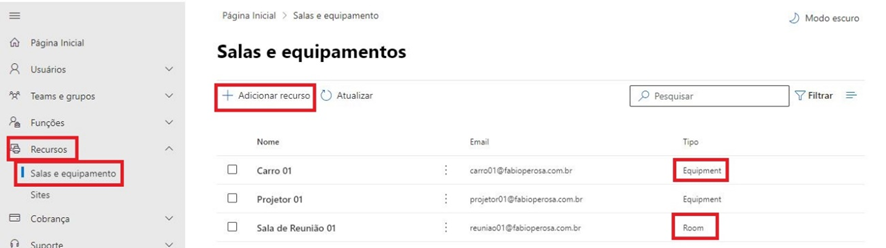
Depois de criação e configuração, todos na empresa poderão reservar estes recursos para reuniões ou eventos usando o Outlook.
Não é necessário atribuir licença para o recurso.
Como usar os recursos
No Outlook ou no Outlook Web agende uma nova reunião.
Abra o Outlook em seu computador.
Na guia Página Inicial, escolha Novos Itens > Reunião.
Ou, em seu calendário, basta escolher Nova Reunião.
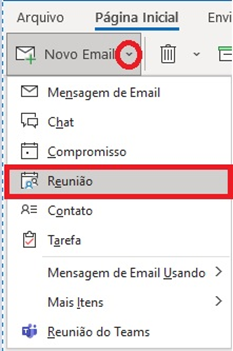
Defina os participantes que irá convidar e os recursos que deseja reservar;
Preencha o assunto, horários e demais campos necessários.
Para permitir que outras pessoas ingressem online ou liguem para a reunião, selecione Reunião do Teams.
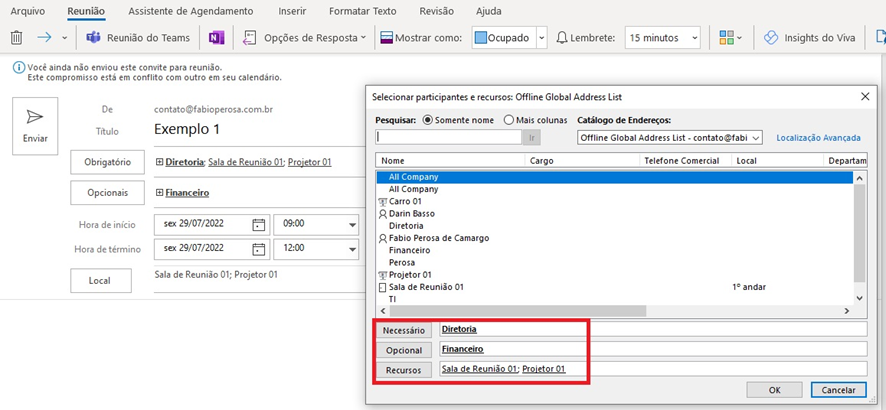
Para garantir que a Sala, o Equipamento e as Pessoas que você convidou estejam disponíveis, selecione Assistente de Agendamento. Selecione um horário disponível no calendário.
No calendário do agendamento, azul significa que a sala ou o equipamento está reservado ou ocupado. Selecione a área em branco ou livre no calendário.
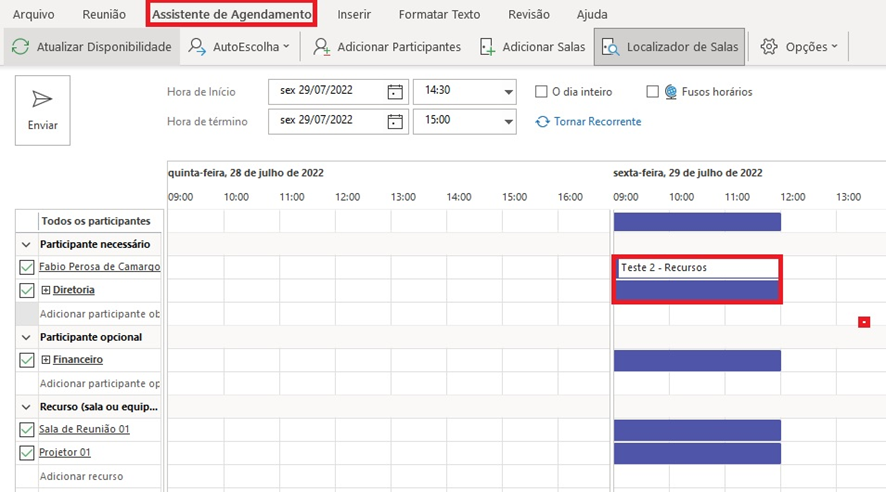
Para cancelar a reserva ou solicitação, basta abrir a reunião agendada no Outlook e, em seguida, remova a sala ou o equipamento da reunião como faria com um participante. Isso liberará a sala para ser reservada por outras pessoas.
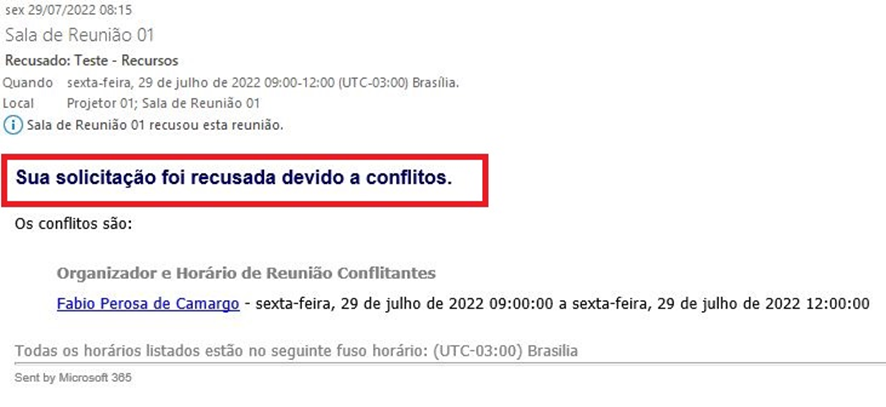
Ninguém precisa aceitar ou recusar solicitações. Você pode decidir se deseja permitir que a sala ou o equipamento seja automaticamente reservado ou gerenciado por alguém de sua empresa.
Você viu como usar a função Salas e Equipamentos do Microsoft 365.





